Resetarea sau restaurarea miniaturilor în Windows 10 este ceva ce utilizatorii tind să facă pe computerele lor, aproape din când în când. Acest lucru se întâmplă dacă pictogramele și / sau miniaturile sunt într-un fel corupte astfel încât sunt goale sau au fost preluate de alte aplicații sau pur și simplu nu sunt afișate așa cum ar trebui într-o situație normală.
În acest caz, restaurarea miniaturilor prin resetarea memoriei cache a pictogramelor poate ajuta la rezolvarea problemei. Același lucru este valabil și pentru cache-ul miniaturilor, care este de obicei utilizat pentru a păstra previzualizările imaginilor, precum și previzualizările videoclipurilor și documentelor.
Windows 10 păstrează de obicei o bază de date cache care găzduiește imagini miniaturale pentru fiecare folder, document, videoclip și fotografie pe sistemul computerului, care este utilizată pentru a afișa rapid o previzualizare a fișierului sau pentru a vă ajuta să vedeți conținutul unui folder înainte de a-l deschide..
Această problemă crește în timp, pe măsură ce sunt create mai multe foldere și fișiere, astfel încât baza de date se poate deteriora, ceea ce se manifestă pe măsură ce File Explorer afișează miniaturi incorecte sau fișierele nu prezintă previzualizări ale acestora sau pur și simplu nu ar putea fi acolo deloc.
Din fericire, există mai multe soluții pe care le puteți utiliza pentru a restabili miniaturile în Windows 10, așa cum sunt enumerate mai jos.
FIX: Restabiliți miniaturile în Windows 10
- Utilizați Disk Cleanu
- Utilizarea unui prompt de comandă ridicat
- Verificați setările folderului
- Utilizați comanda Run
- Utilizați Panoul de control
- Resetați și reconstruiți memoria miniatură
1. Utilizați Curățarea discului
- Faceți clic pe Start și deschideți Explorator de fișiere.
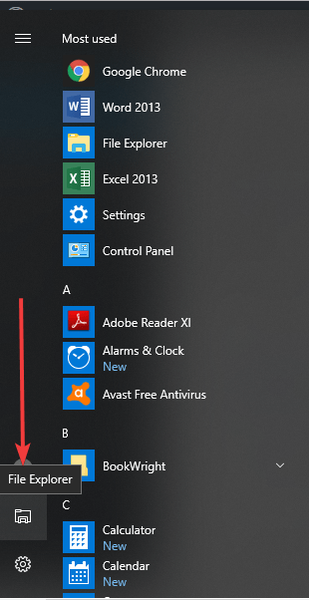
- În panoul din stânga, faceți clic pe Acest PC.
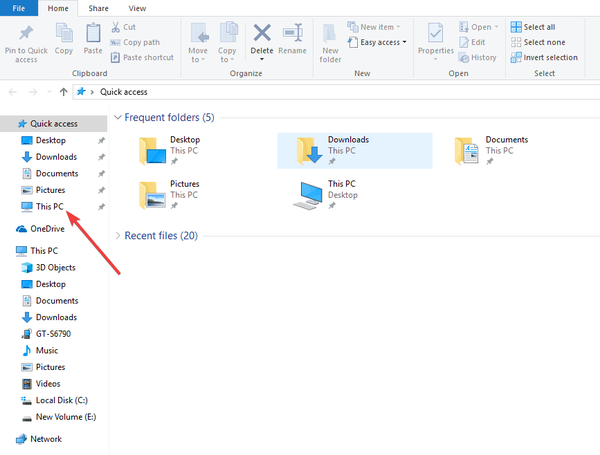
- Faceți clic dreapta pe C:unitate unde este instalat sistemul dvs. de operare Windows 10
- Selectați Proprietăți.
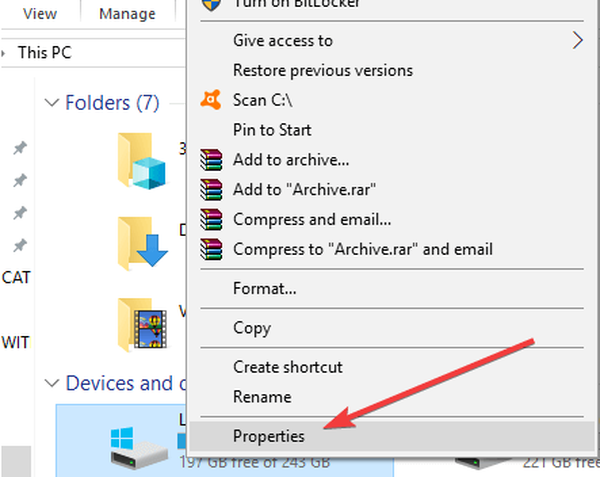
- Apasă pe Curățarea discului
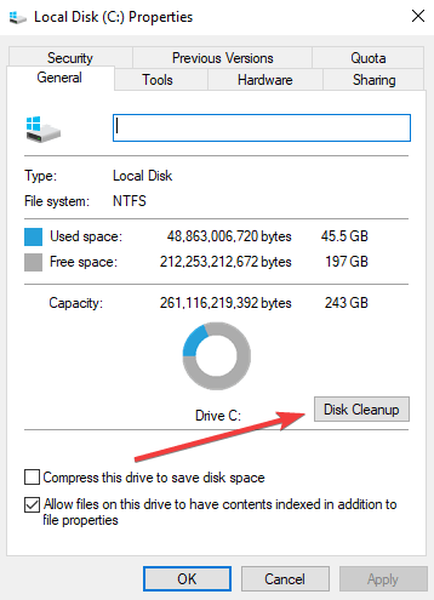
- Verifică Miniaturi și debifați toate celelalte opțiuni.
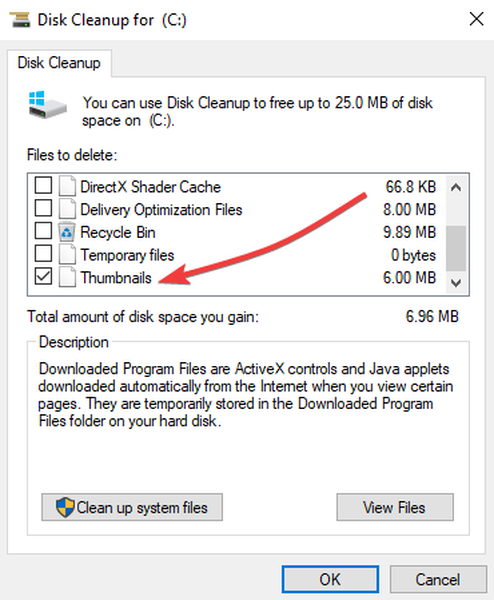
- Clic O.K.
- Clic Sterge fisierele pentru a confirma și a termina sarcina.
- LEGATE: Remediere: previzualizările miniaturilor nu se afișează pe Windows 10, 8, 7
2. Utilizarea unui prompt de comandă ridicat
Dacă încercați să utilizați instrumentul de curățare a discului și nu a funcționat pentru a restabili miniaturile în Windows 10, încercați să utilizați linii de comandă din opțiunea de comandă de comandă ridicată Pentru a face acest lucru:
- Deschis start.
- Tip CMD și faceți clic dreapta Prompt de comandă.
- Selectați Rulat ca administrator
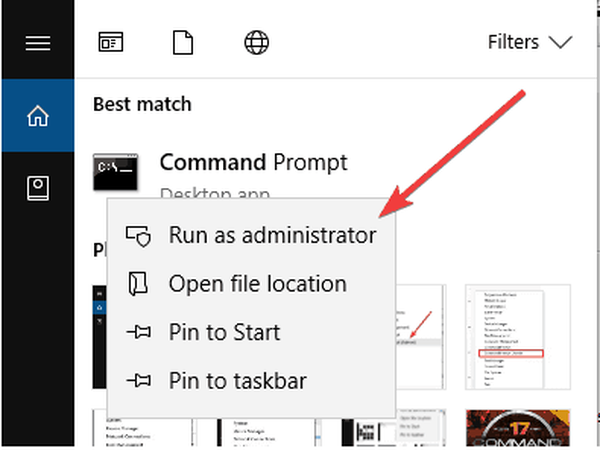
- Tastați următoarea comandă pentru a opri File Explorer și apăsați introduce: taskkill / f / im explorer.exe
Tastați următoarea comandă pentru a șterge toate fișierele bazei de date miniatură fără a cere confirmare: del / f / s / q / a% LocalAppData% MicrosoftWindowsExplorerthumbcache _ *. db
- presa introduce:
- Tastați următoarea comandă pentru a porni File Explorer și apăsați introduce: pornește explorer.exe
- Închide Prompt de comandă pentru a finaliza sarcina.
Fișierele și folderele dvs. ar trebui să poată avea previzualizări miniaturi care să apară corect acum.
3. Verificați setările folderului
Dacă tot nu puteți restabili miniaturile în Windows 10, este posibil ca cineva să fi interferat cu setările folderului dvs. În acest caz, faceți următoarele pentru a remedia problema:
- Deschis Explorator de fișiere.
- Faceți clic pe Vedere
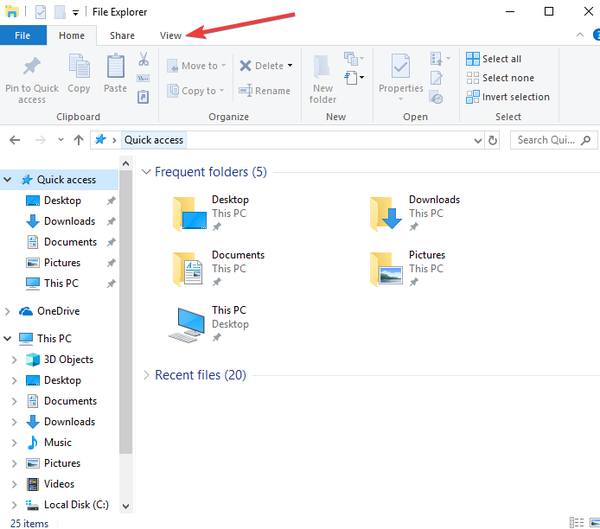
- Clic Opțiuni pentru a deschide Opțiuni folder.
- Faceți clic pe Vedere
- Asigurați-vă că debifați bifa pentru Afișați întotdeauna pictograme, niciodată miniaturi
- Clic aplica.
- Clic O.Kși ieși
Fișierele și folderele dvs. ar trebui să poată avea previzualizările miniaturilor care se afișează corect acum.
- ÎN LEGĂTURĂ: Remediere: imagini, miniaturi PDF nu se actualizează în Windows 10 File Explorer
4. Folosiți comanda Run
Pentru a face acest lucru:
- Faceți clic dreapta pe Start și selectați Alerga
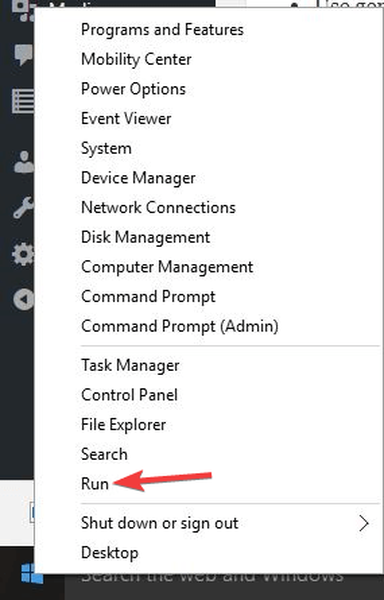
- Tip: cleanmgr.executabil
- presa introduce
- Derulați în jos și bifați caseta de lângă Miniaturi și faceți clic pe O.K
5. Utilizați Panoul de control
- Faceți clic pe Start și faceți clic pe Panou de control
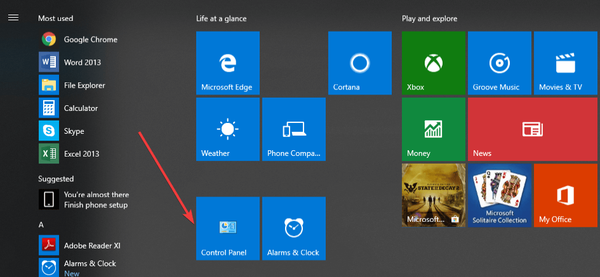
- Clic Toate elementele panoului de control
- Selectați Sistem
- În partea stângă, mergeți la Setari de sistem avansate și faceți clic pe el
- Sub fila Advanced, selectați Setări de performanță
- Sub Efecte vizuale filă, veți vedea Afișați miniaturi în loc de pictograme și asigurați-vă că opțiunea este bifată
- Faceți clic pe Aplicați și ieșiți, apoi reporniți File Explorer, dacă este necesar
6. Resetați și reconstruiți memoria miniatură
Pentru a face acest lucru, începeți prin resetare, apoi reconstruiți memoria cache, după cum se arată mai jos:
Resetați memoria cache:
- Faceți clic dreapta pe zona goală a desktopului și faceți clic pe Personalizați.
- Faceți clic pe Proprietăți de afișare legătură.
- Sub Culori, selectați Mediu (16 biți) și faceți clic pe Aplicare. Dacă aveți deja selectat Medium (16 biți), selectați în schimb cel mai înalt (32 biți). Uneori va trebui mai întâi să reporniți, apoi să treceți la pasul următor. Încercați ambele moduri, apoi faceți clic pe da pentru a confirma noile setări.
- Selectați Cel mai înalt (32 de biți) și faceți clic pe OK. Dacă ați selectat deja Cel mai înalt (32 de biți), selectați în schimb Mediu (16 biți).
- Faceți clic pe Da pentru a confirma noile setări.
- ÎN LEGĂTURĂ: Măriți dimensiunea cache a pictogramelor pe computer pentru a accelera Windows
Reconstruiți memoria cache
- Deschideți Opțiuni folder pentru a selecta (punct) Afișați fișierele și folderele ascunse
- Deschideți o fereastră Windows Explorer.
- Mergi la C: Utilizatori (nume utilizator) ImageAppDataLocal
- Faceți clic dreapta pe ImageIconCache.db și faceți clic pe Șterge.
- Faceți clic pe Da pentru a confirma ștergerea. Aceasta șterge fișierul din Coșul de reciclare. Este sigur să goliți Coșul de reciclare când ați terminat.
- Închideți fereastra și goliți Coșul de reciclare, apoi reporniți computerul.
- Când vă întoarceți, veți observa că dimensiunea fișierului ImageIconCache.db este mai mică, iar data modificării este acum data curentă. Dacă dintr-un anumit motiv ImageIconCache.db nu există sau dimensiunea nu s-a schimbat prea mult, atunci reporniți din nou computerul. Poate fi necesar să reporniți de câteva ori în unele cazuri.
- Cache-ul de pictograme a fost reconstruit.
Ați reușit să restaurați miniaturile în Windows 10 folosind soluțiile de mai sus? Spuneți-ne în secțiunea de comentarii de mai jos.
Povești corelate de verificat:
- Remediere completă: pictogramele Windows 10 sunt prea mari
- Remediere: lipsesc icoanele desktop în Windows 10
- Cele mai bune instrumente pentru a converti pictogramele în Windows 10
- miniaturi
- Windows 10 fix
 Friendoffriends
Friendoffriends



